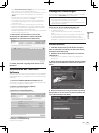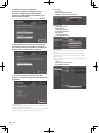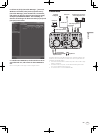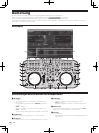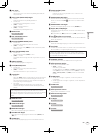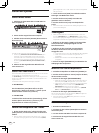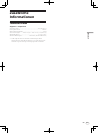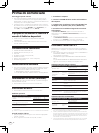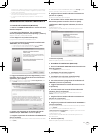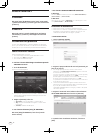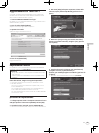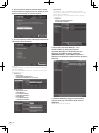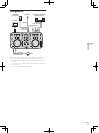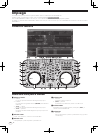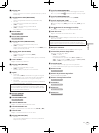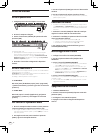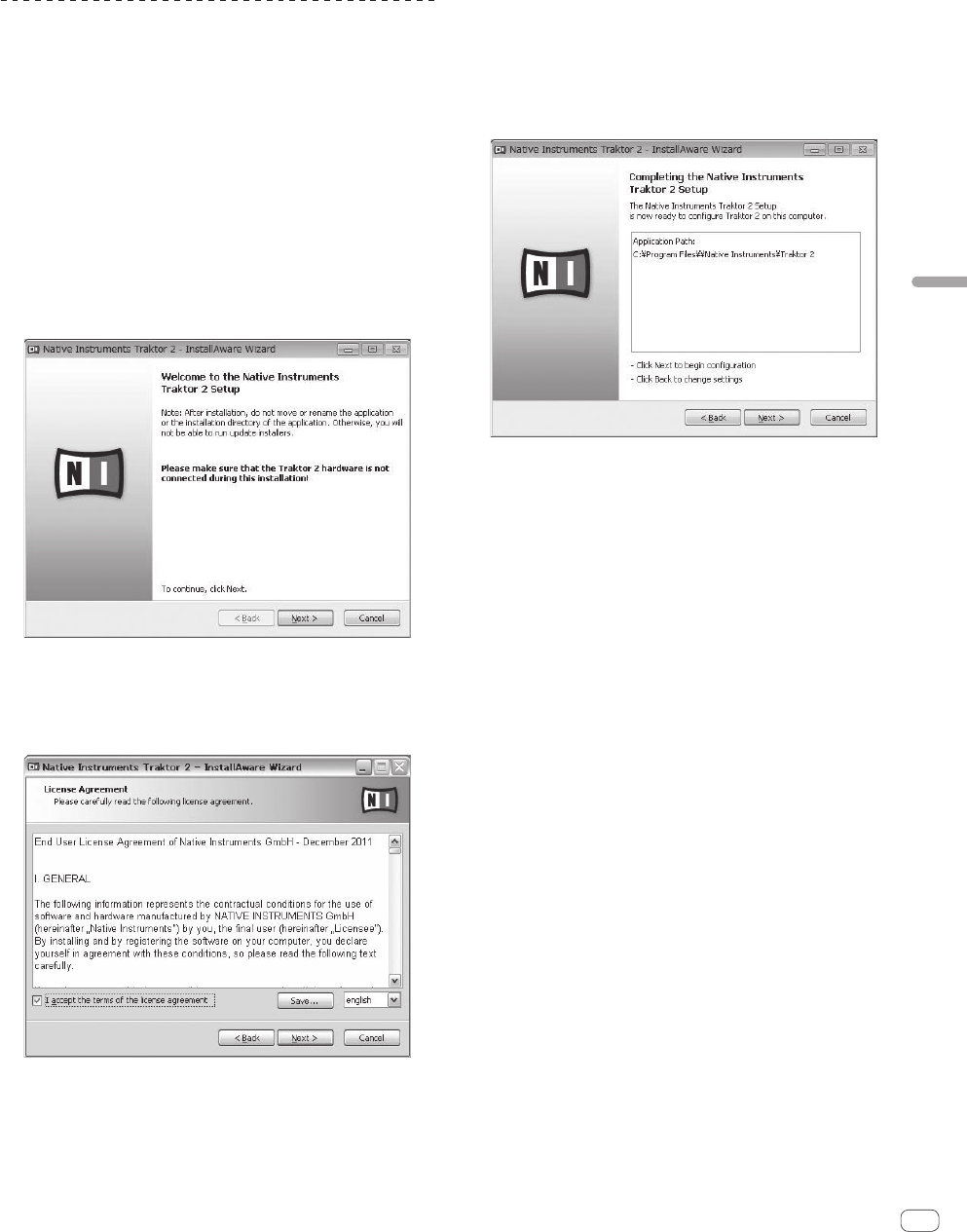
3
It
Italiano
particolare con i notebook, controllare che siano in grado di fornire prestazioni
sufficienti e costanti (ad esempio tenendoli collegati ad una presa di corrente)
durante l’uso di TRAKTOR LE 2.
! Tenere presente che le funzionalità di TRAKTOR LE 2 possono venire diminuite
da conflitti con altro software presente nel vostro computer.
! Si richiede un contratto separato a proprie spese con un Internet service
provider.
Installazione del software TRAKTOR LE 2
Procedura di installazione (Windows)
1 Inserire il CD-ROM di TRAKTOR LE 2 accluso nell’unità
disco del computer.
2 Nel menu [Start] di Windows, fare un doppio clic
sull’icona [Computer (o Risorse del computer)] > [Traktor 2].
Vengono visualizzati i contenuti del CD-ROM.
3 Fare doppio clic su [Traktor 2 Setup.exe].
Il programma di installazione di TRAKTOR 2 si avvia.
4 Una volta avviatosi il programma di installazione di
TRAKTOR 2, fare clic su [Next].
— Per tornare alla schermata precedente: Fare clic su [Back].
— Per cancellare l’installazione: Fare clic su [Cancel].
5 Leggere attentamente [License Agreement] e, se si è
d’accordo, fare clic su [I accept the terms of the license
agreement], poi su [Next].
Se non si è d’accordo con il contenuto dell’[License Agreement], fare
clic su [Cancel] e fermare l’installazione.
6 Appare una schermata per la selezione del tipo di
installazione per TRAKTOR 2. Fare clic su [Next].
7 Scegliere la posizione di installazione di TRAKTOR 2 e
fare clic su [Next].
Per scegliere la posizione normale di installazione, fare semplicemente
clic su [Next].
Per installare in una posizione differente, fare clic su [Change...], sce-
gliere la posizione di installazione, poi fare clic su [Next].
8 Scegliere il driver hardware di Native Instruments e
poi fare clic su [Next].
Spuntare la casella del proprio hardware.
9 Per installare il driver Traktor Kontrol X1 o Traktor
Kontrol S4, spuntare la casella e fare clic su [Next].
10 All’apparire della seguente schermata, fare clic su
[Next].
L’installazione ha inizio.
La schermata di completamento dell’installazione appare alla fine
dell’installazione.
11 Fare clic su [Finish].
Questo completa la procedura di installazione.
Procedura di installazione (Mac OS X)
1 Inserire il CD-ROM di TRAKTOR LE 2 accluso nell’unità
disco del computer.
L’icona [Traktor 2] appare sullo schermo.
2 Fare doppio clic sull’icona [Traktor 2].
Vengono visualizzati i contenuti del CD-ROM.
3 Fare doppio clic su [Traktor 2 Installer.mpkg].
Il programma di installazione di TRAKTOR 2 si avvia.
4 Una volta avviatosi il programma di installazione di
TRAKTOR 2, fare clic su [Continua].
5 Leggere attentamente l’accordo di licenza e fare clic
su [Continua].
6 Se si è d’accordo con l’accordo di licenza d’uso del
software, fare clic su [Accetta].
Se non si è d’accordo con l’accordo di licenza d’uso, fare clic su
[Rifiuta] e fermare l’installazione.
7 Scegliere il driver hardware di Native Instruments e
poi fare clic su [Continua].
Spuntare la casella del proprio hardware.
8 Scegliere la posizione di installazione di TRAKTOR 2 e
fare clic su [Installa].
Per scegliere la posizione normale di installazione, fare semplicemente
clic su [Installa].
Per installare in una posizione differente, fare clic su
[Cambia posizione di installazione...], scegliere la posizione di instal-
lazione, poi fare clic su [Installa].
L’installazione ha inizio.
La schermata di completamento dell’installazione appare alla fine
dell’installazione.
9 Fare clic su [Riavvia].
Questo completa la procedura di installazione.